데이터 준비하기
프로그램을 사용하려면 다음과 같은 데이터가 필요합니다.
- 보철물(크라운/브릿지)의 CAD 디자인 데이터
- 밀링 또는 프린트된 보철물의 스캔 데이터
- 해당 악궁의 구강 내 스캔 데이터
위의 모든 데이터는 프로그램 실행 시 자동으로 가져올 수 있도록 동일한 Medit Link 케이스 내에 있어야 합니다. 하나의 케이스에 데이터를 모아두는 방법에는 두 가지가 있습니다.
1. Medit Link를 통해 스캔과 디자인 완료하기
Medit Scan for Clinics 또는 Medit Scan for Labs에서 구강 내 스캔을 완료하고 Medit ClinicCAD 또는 exocad에서 보철물을 디자인합니다. 생성된 모든 데이터가 해당 케이스 내에 자동으로 저장됩니다.
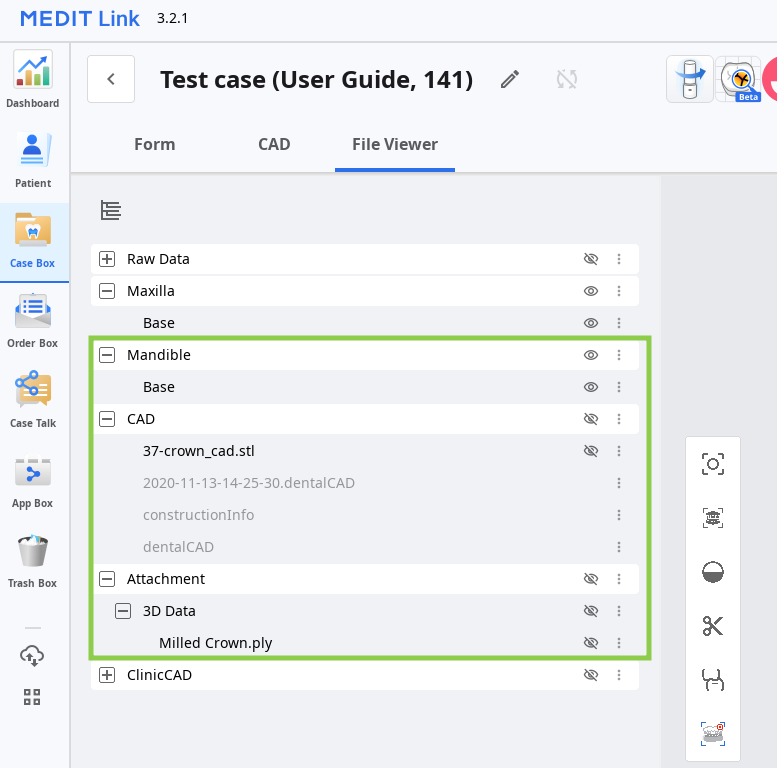
2. 케이스에 데이터 첨부하기
케이스 상세정보 창의 '첨부' 기능을 사용해 로컬 드라이브에서 Medit Link 케이스로 파일을 가져옵니다.
.png)
3D 데이터 컨트롤
마우스만을 사용하여 또는 마우스와 키보드를 모두 사용하여 3D 데이터를 컨트롤할 수 있습니다.
마우스로 3D 데이터 컨트롤
| 확대/축소 | 마우스 휠 스크롤 |  |
| 줌 포커스 | 데이터 더블클릭 |  |
| 맞춤 | 배경 더블클릭 |  |
| 회전 | 우클릭하고 드래그합니다. |  |
| 이동 | 두 버튼(또는 휠)을 모두 클릭하고 드래그합니다. |  |
마우스와 키보드로 3D 데이터 컨트롤
| Windows | macOS | |
|---|---|---|
| 확대/축소 | .png) | .png) |
| 회전 | .png) | .png) |
| 이동 | .png) | .png) |
프로젝트 저장하기
Medit Crown Fit은 결과 파일로 저장할 수 있는 결과물을 생성하지 않습니다. 하지만 프로그램을 종료할 때 프로젝트를 저장하여 필요한 경우 작업 진행 상황을 보존할 수 있습니다.

작업 진행 상황을 저장하면 케이스에 데이터 정렬, 변환, 측정 결과에 대한 세부 정보가 포함된 프로젝트 파일이 생성됩니다. 기존 프로젝트를 다시 열려면 동일한 케이스에서 프로그램을 실행합니다.
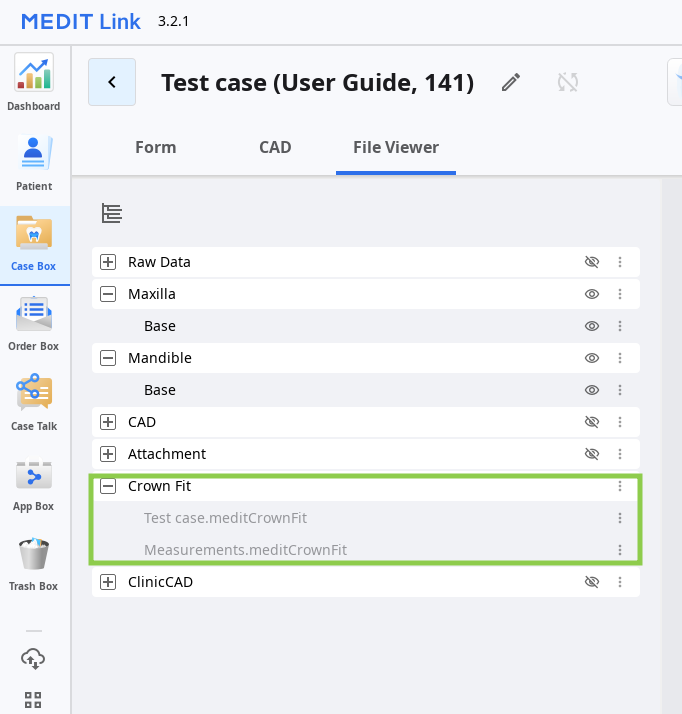
🔎팁
타이틀바의 '화면 캡처' 기능을 사용하여 측정 결과를 저장할 수도 있습니다.